
Es ist schon ziemlich cool, dass die PS5 unsere epischsten Momente in Form von Bildern festhält. Denn ebenso wie auf der PS4 nimmt die Next-Gen-Konsole einen Screenshot auf, wenn ihr eine Trophäe errungen habt, mehr noch: Neuerdings können sogar Trophäen-Videos aufgenommen werden.
Leider nimmt die Funktion allerdings auch wenig Speicherplatz in Anspruch und nicht immer ist der Moment der freigeschalteten Herausforderung so episch, dass man ihn unbedingt für die Nachwelt festhalten muss. Wie ihr die Trophäen-Screenshots und -Clips auf der Konsole deaktiviert, erklären wir euch deshalb hier.
[inline_news id=320664]
Trophäen-Screenshots und -Videos auf der PS5 ausschalten
Um die Funktion zu deaktivieren, besucht ihr einfach die Einstellungen eurer PlayStation 5 und wählt den untersten Menüpunkt Aufnahmen und Übertragungen. Dort könnt ihr unter Trophäen die Trophäen-Screenshots als auch die Videos unabhängig voneinander deaktivieren oder aktivieren.
Magischen Merch entdecken! ✨
Zauberstäbe, Deko & Sammlerstücke – jetzt auf Zauberkram.de. 🧙♂️
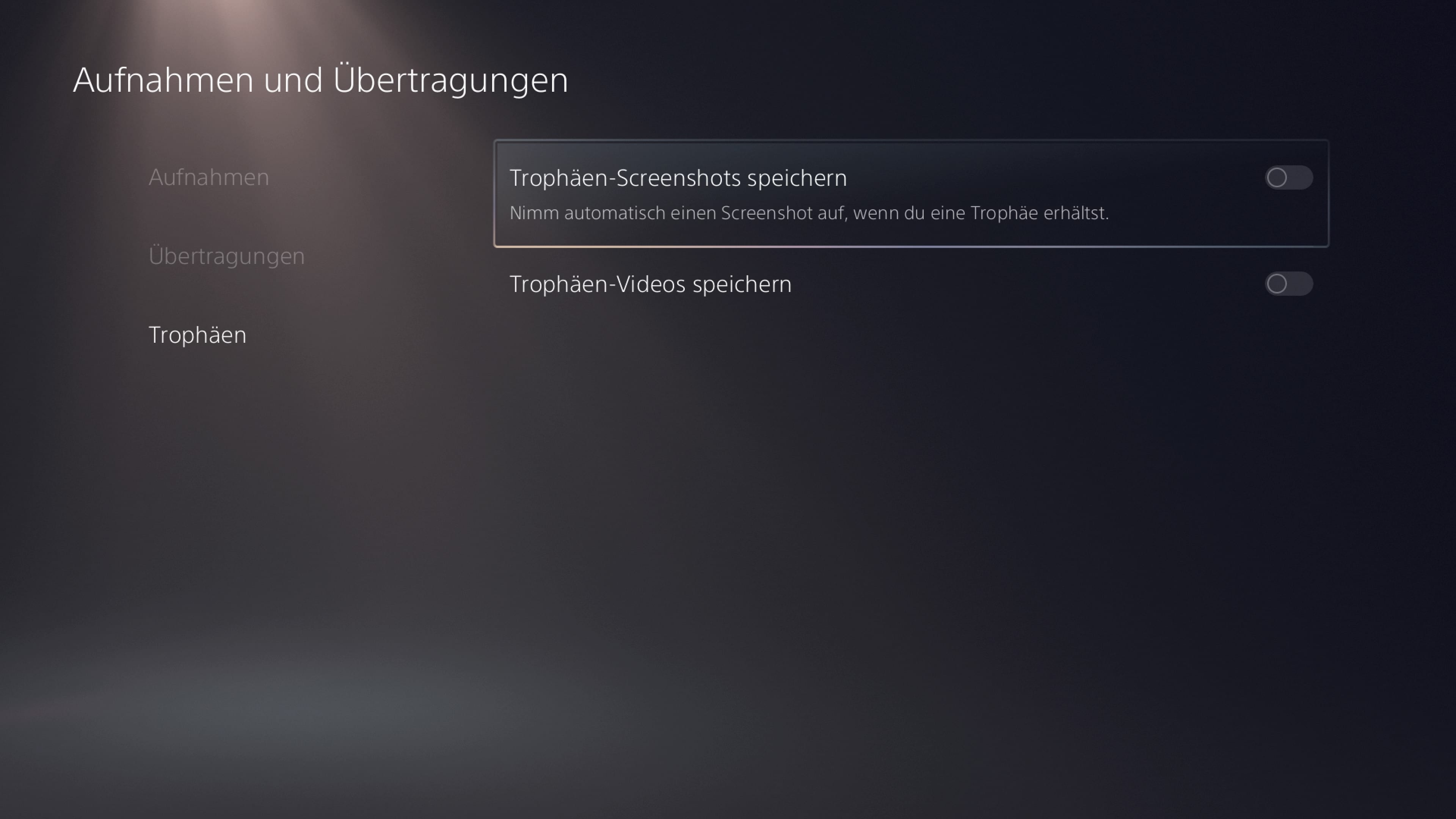
Schon seid ihr die Trophy-Aufnahmen los und fortan selbst für die Dokumentation eurer Errungenschaften verantwortlich. Damit spart ihr allerdings auch eine Menge Speicherplatz auf der SSD der PlayStation 5, der ohnehin stark begrenzt ist. Wie ihr hier zusätzlichen Speicher freiräumt, lest ihr in diesem Beitrag:
[inline_news id=318287]





